Hoe tekstberichten van een Android-telefoon afdrukken? [4 methoden]
Bent u op zoek naar een effectieve tool om Android-berichten af te drukken? Maak u geen zorgen. Veel mensen hebben hetzelfde probleem met u. Op deze pagina worden verschillende eenvoudige manieren geïntroduceerd om tekstberichten af te drukken vanaf een mobiele Android-telefoon.
Methode 1. Android-berichten afdrukken via Back-up van Android-berichten
Volgens gebruikersrecensies hebben sommige mensen berichten afgedrukt door een voor een schermafbeeldingen te maken. In feite is het te lastig. Hier wordt voorgesteld om sms-berichten over te brengen naar de pc en deze vervolgens af te drukken Android-berichten via de printer. Zoals u weet, worden berichten meestal opgeslagen in het telefoongeheugen of op de SIM-kaart, dus om tekstberichten met succes af te drukken vanaf een Android-telefoon, kunt u zich beter wenden tot software van derden. Dan is deze Coolmuster Android Messages Backup de aanbeveling van veel gebruikers.
Wat kan Android Messages Backup voor u doen?
Door dit programma te gebruiken, bent u in staat om elk detail van uw sms-conversaties naar pc of Mac, inclusief de inhoud van sms-berichten, contactnamen, contactnummers, ontvangen / verzonden datum en tijd en meer, zodat u ze volledig zonder verlies via de printer kunt afdrukken en ook een back-up kunt maken voor uw belangrijke berichten. Indien nodig kunt u ook sms-berichten van de computer herstellen of importeren naar uw Android-telefoon, een nieuw bericht maken en dit naar uw vrienden op de computer sturen of systematisch ongewenste sms-berichten van Android op de computer verwijderen.
Trouwens , kunt u ook de andere Android-gegevens beheren, zoals contacten, oproeplogboeken, fotos, videos, apps, boeken en meer. En bijna alle Android-telefoons of -tablets worden ondersteund, inclusief Samsung, LG, HTC, Sony, Huawei, ZTE, Motorola, enz. Bovendien is deze software vrij eenvoudig te gebruiken, u kunt uw doel bereiken om sms-berichten op de pc op te slaan en af te drukken binnen enkele minuten af.
Hier zijn twee gratis proefversies (Windows & Mac), download de juiste versie, afhankelijk van uw computersysteem.


Stappen om sms-berichten uit Android te extraheren voor afdrukken:
Stap 1. Gebruik dit programma op pc
Download en installeer eerst deze software op uw computer. Open het vervolgens en sluit uw mobiele Android-telefoon aan op de computer via een USB-kabel.
Stap 2. Laat Android-telefoon detecteren
Nadat u uw Android-telefoon met succes aan de computer heeft gekoppeld, krijgt u een menu zoals weergegeven. Volg de stappen om USB-foutopsporing op uw telefoon in te schakelen, zodat deze software uw telefoon onmiddellijk kan detecteren.

Zodra het uw Android-telefoon detecteert, begint het het USB-stuurprogramma op uw computer te installeren. Daarna kan het uw telefoongegevens automatisch grondig scannen. Na een tijdje krijgt u als volgt een interface. Nu kunt u naar believen een voorbeeld van de volledige gegevens op uw Android-telefoon bekijken.

Stap 3. Berichten naar computer kopiëren
Ga naar de map “SMS” om een voorbeeld van de volledige sms-conversaties op uw Android-telefoon te bekijken. Kies de berichten die u wilt afdrukken, druk vervolgens op de knop “Exporteren” en kies een uitvoerformaat zoals TEXT, CSV of XML om af te drukken, alle berichten worden binnen enkele seconden op uw computer opgeslagen.

Stap 4. Geëxporteerde Android-berichten afdrukken op pc
Nadat u het back-upbestand van uw berichten op de computer heeft opgehaald, kunt u ze afdrukken via printer met één klik. Open gewoon de Android-berichten in * .csv / *. Text / *. Xml-indeling met Microsoft Excel, klik op “Bestand” > “Afdrukken” en bevestig het. Het is heel eenvoudig te bedienen, toch?

Methode 2. Android-sms afdrukken door screenshot te maken
Zoals hierboven vermeld, kunt u ook een schermafbeelding maken om het berichtgesprek vanaf een Android-telefoon af te drukken, ook al is het lastiger en moeilijker om door de afbeeldingen te sorteren. Je moet het scherm van alle gewenste sms-berichten op je Android-telefoon vastleggen en een aantal tools gebruiken om al die schermafbeeldingen af te drukken. Indien nodig kunt u de volgende stappen volgen om deze klus te klaren.
Stap 1. Maak screenshots van berichten op Android
Start de Berichten-app op uw Android-telefoon en open een gesprek dat u wilt afdrukken. Vervolgens kunt u een voor een een schermafbeelding van het berichtgesprek gaan maken om af te drukken. Om een scherm op Android vast te leggen, kunt u drie manieren controleren om schermafbeeldingen op Android te maken met een screenshot-snelkoppeling, screenshot-combinatie of Android Screenshot Assistant (aanbevolen).

Stap 2. Sla de fotos op en druk ze af
Sla de gemaakte fotos vervolgens op in uw Fotos-app met een map en gebruik een printer zoals Google Cloud Print om de fotos af te drukken bij een. U kunt de fotos ook van Android naar pc overbrengen en ze vervolgens afdrukken met methode 1.
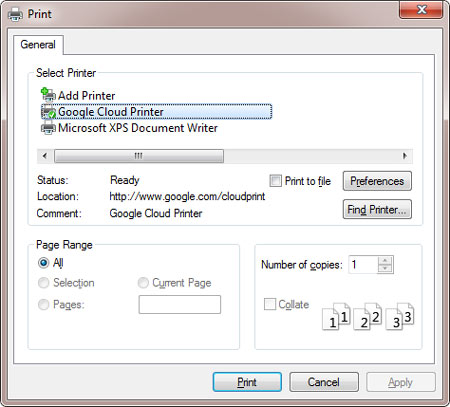
Tip: Bent u de screenshots kwijt die u wilt afdrukken? Lees hoe u verloren screenshots op een Android-telefoon kunt herstellen.
Methode 3. Android-tekstberichten afdrukken door ze te e-mailen
Zolang u tekstberichten van Android naar de computer kunt exporteren, is er altijd een manier om berichten van Android op de computer af te drukken. Het kan dus een optie zijn om Android-berichten af te drukken door Android-berichten naar de pc te e-mailen en de bijgevoegde bestanden op de computer te downloaden en ze af te drukken. Zorg er echter voor dat uw Message-app wordt geleverd met de e-mailfunctie. Volg nu de onderstaande stappen en probeer het eens.

Stap 1. Android-berichten naar uw e-mailaccount sturen
Open de sms-app op je Android-telefoon, zoek en tik op de optie “Back-up sms”. Kies later de gewenste conversaties en stuur ze naar uw e-mailaccount door op “OK” te klikken. Voer desgevraagd uw e-mailadres en wachtwoord in.
Stap 2. Android-berichten downloaden en afdrukken
Zodra uw e-mail is verzonden, kunt u zich aanmelden bij uw e-mailaccount op uw pc en download vervolgens de bijgevoegde bestanden. Na het downloaden van de berichten, opent u de bestanden met Microsoft Excel en klikt u op “Bestand” > “Afdrukken” om ze af te drukken zoals bij methode 1.
Methode 4 Android-berichten afdrukken via sommige apps
Er zijn enkele apps die u ook kunnen helpen bij het afdrukken van sms-conversaties vanuit Android. U kunt een van deze hieronder doorzoeken in Google Play Store om berichten van Android naar Gmail, computer of andere opslagservices over te zetten en ze vervolgens af te drukken.
1. SMS Backup +
SMS Backup + is populair in Google Play Store, waarmee u een back-up kunt maken van SMS, MMS en belgeschiedenis met behulp van aparte tags in Gmail en Google Agenda. U kunt het dus gebruiken om berichten van Android naar Gmail over te zetten, de bestanden vervolgens uit Gmail te downloaden en af te drukken. Bovendien is de software gratis, dus u kunt het proces kosteloos voltooien.

2. SMS naar tekst
SMS naar tekst is een SMS-back-up- en hersteltoepassing waarmee u SMS-berichten kunt exporteren en converteren naar platte tekst en CSV-bestandsindelingen. Behalve de gratis versie, kunt u met SMS to Text ook SMS-berichten exporteren, ze converteren naar Excel- en HTML-bestandsindelingen en ze als bijlage naar uw e-mail sturen! Daarna kunt u de bestanden downloaden en ze gemakkelijk afdrukken.
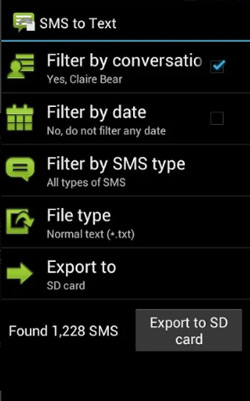
3. Tekst naar e-mail
Tekst naar e-mail is een back-uptool voor het converteren van tekst / berichten naar tekst / pdf / csv en / of als e-mailtekst voor later gebruik. Nadat je deze app hebt gebruikt om je Android-berichten op e-mail te zetten, kun je ze bestanden downloaden of de bestanden naar Word kopiëren om ze af te drukken.
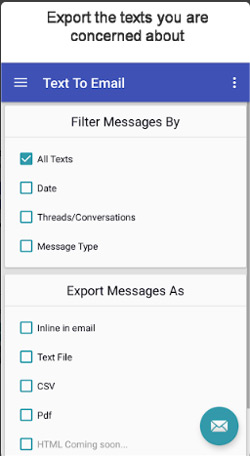
Words in the End:
Tot nu toe heb je 4 verschillende oplossingen om tekstberichten af te drukken vanaf een Android-telefoon. Wat is je favoriete? In feite heeft deze Coolmuster Android Messages Backup veel meer functies. Download er gewoon een om het te proberen, het zal je nooit teleurstellen.


Gerelateerd artikel:
Tekstberichten overzetten van Android naar computer
Contacten overzetten van Android naar computer
Gemakkelijke manier om contacten af te drukken vanaf Android-telefoons
Back-up Android-sms als HTML voor afdrukken
Hoe af te drukken Tekstberichten van mobiele telefoons van LG?
Tekstberichten afdrukken van de Samsung Galaxy-serie?